
手机怎么钉钉视频会议 手机钉钉视频会议如何创建
发布时间:2024-05-09 15:36:59 来源:三公子游戏网
随着科技的不断发展,手机已经成为我们生活中不可或缺的一部分,在工作学习中,我们经常需要进行视频会议来进行沟通和交流。而钉钉作为一款专为企业打造的沟通工具,更是为我们提供了方便和高效的视频会议功能。手机钉钉视频会议又是如何创建的呢?让我们一起来了解一下吧。
手机钉钉视频会议如何创建
操作方法:
1.打开手机钉钉,右上角有一个电话标志,点击电话标志。
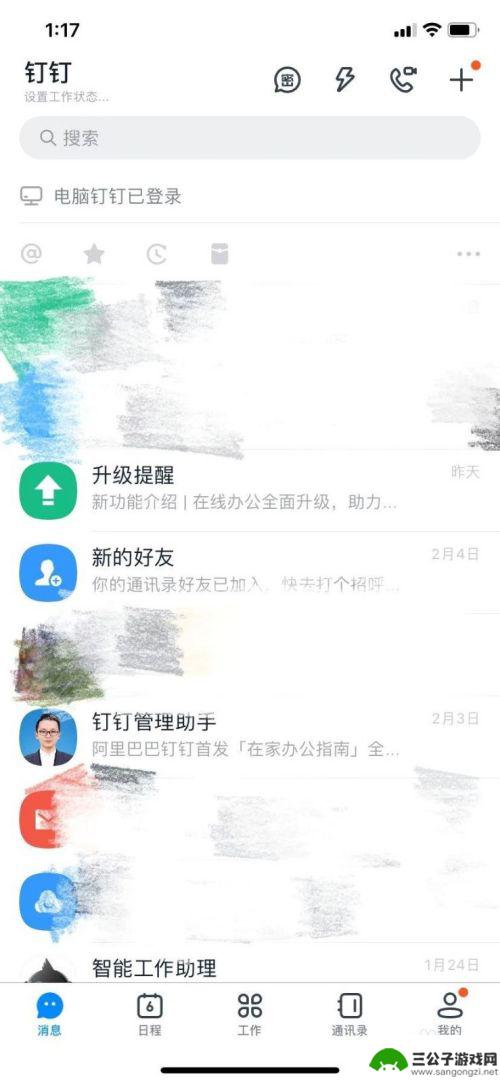
2.在电话界面的右下角点击发起会议。
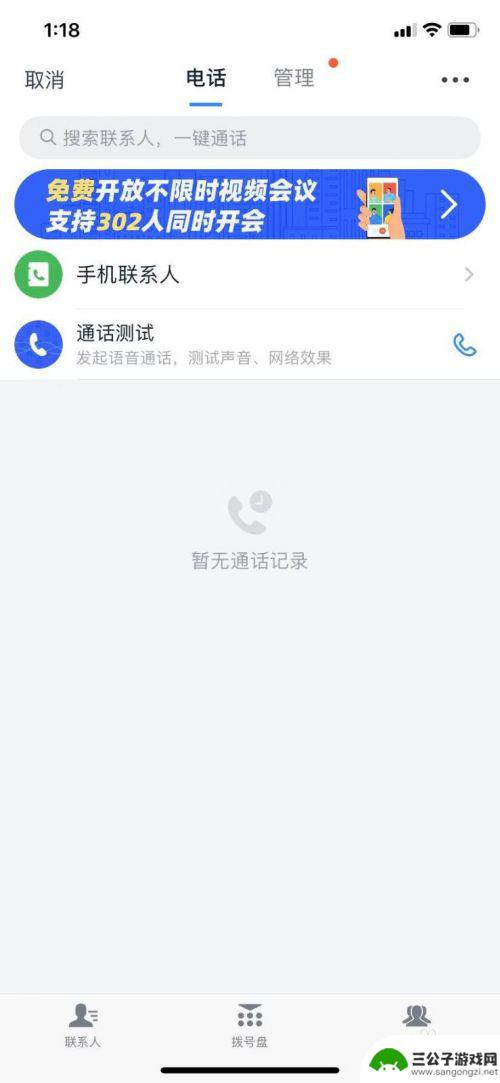
3.之后会在下面出现三种选择:视频会议、语音会议和电话会议。下面我们点击视频会议。
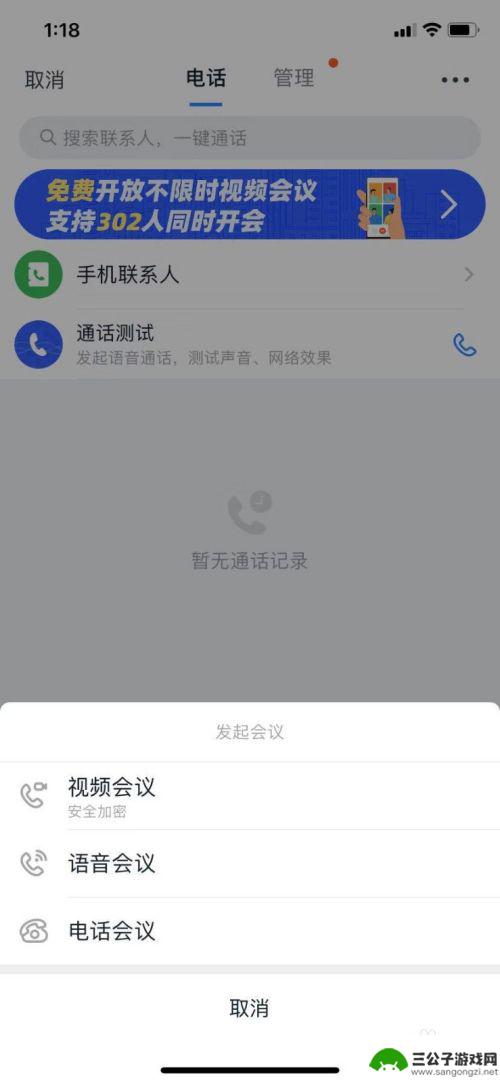
4.这里会显示“xxx发起的视频会议“,这个名称可以自行修改,然后点击开始会议。
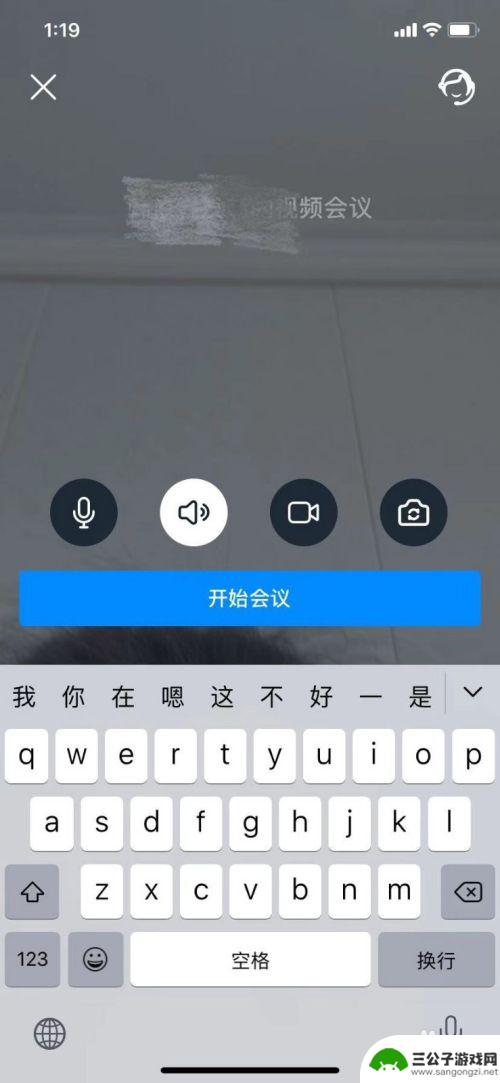
5.点击开始会议后会进入下面的界面,大家根据自己开会的需求选择参会人。并向他们发送会议邀请,之后进入会议。
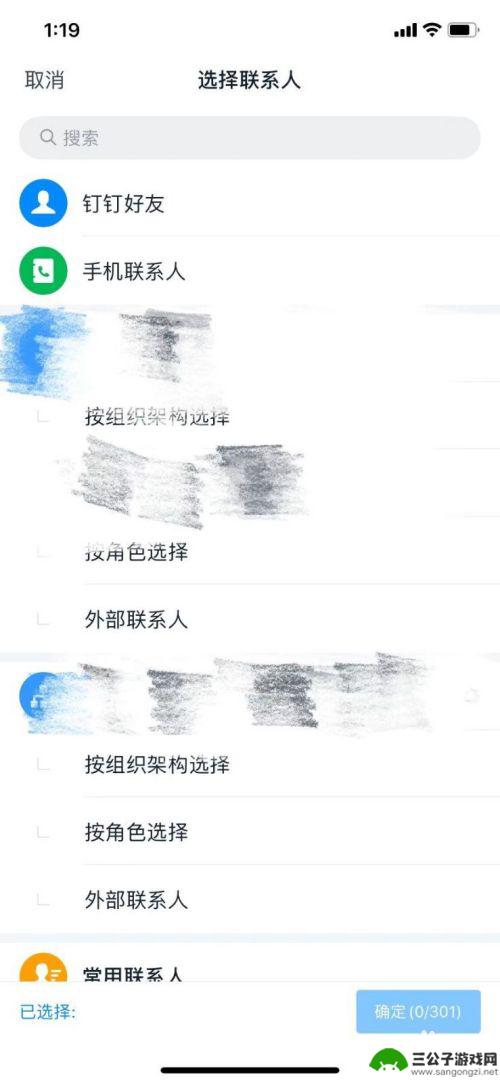
以上就是手机如何使用钉钉视频会议的全部内容,如果遇到这种情况,你可以按照以上操作进行解决,非常简单快速,一步到位。
热门游戏
-
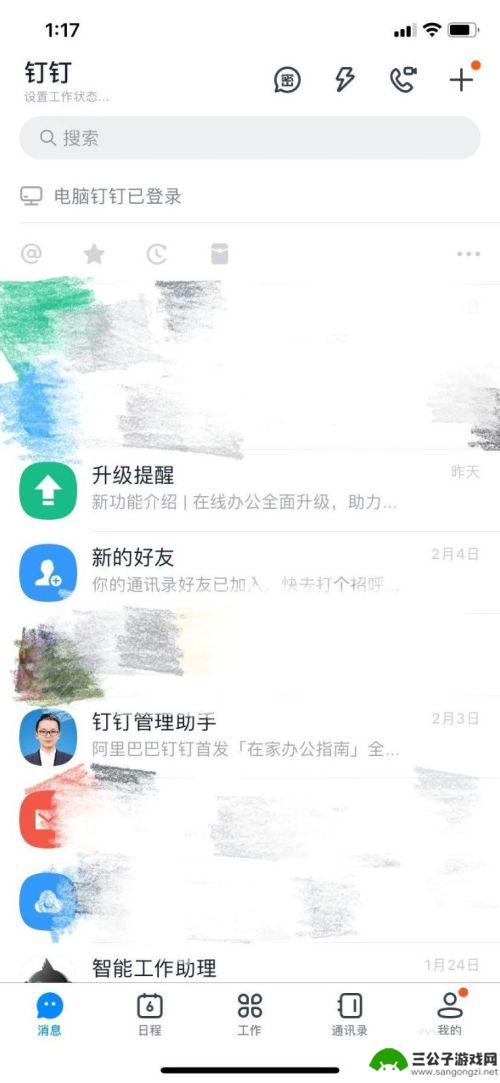
手机钉钉怎么开启会议 手机钉钉如何加入视频会议
在当今快节奏的社会中,视频会议成为了人们日常工作中不可或缺的一部分,而手机钉钉作为一款领先的企业级通讯工具,为用户提供了便捷的视频会议功能。想要开启会议,只需在钉钉应用中选择会...
2024-04-23
-
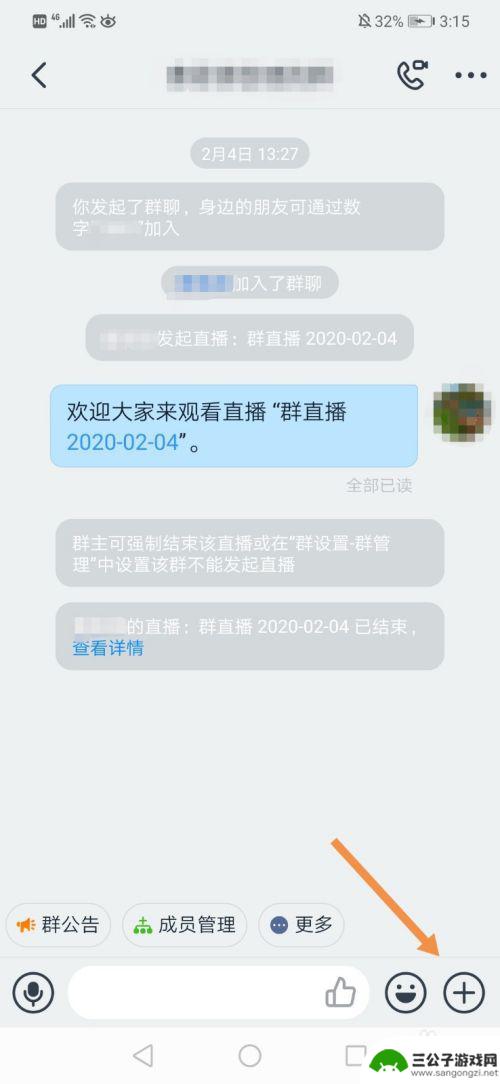
钉钉会议手机怎么设置关麦 钉钉视频会议麦克风关闭方法
钉钉会议手机怎么设置关麦,钉钉作为一款非常方便的在线会议工具,为用户提供了多种实用的功能,在钉钉会议中,关闭麦克风是一个常见的需求,无论是为了保护个人隐私,还是为了避免背景噪音...
2023-08-19
-
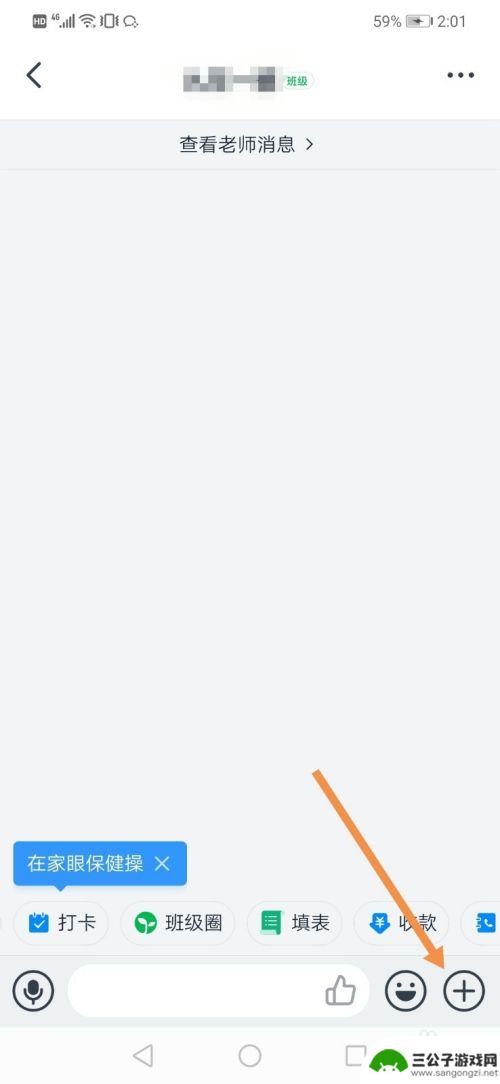
钉钉手机如何共享屏幕 钉钉视频会议手机屏幕共享步骤详解
钉钉手机如何共享屏幕,钉钉作为一款具有强大实用功能的企业通讯软件,可以拥有屏幕共享功能,让用户可以更加便捷地进行远程沟通,其中,钉钉手机端屏幕共享功能更是让移动办公变得更加高效...
2023-09-16
-
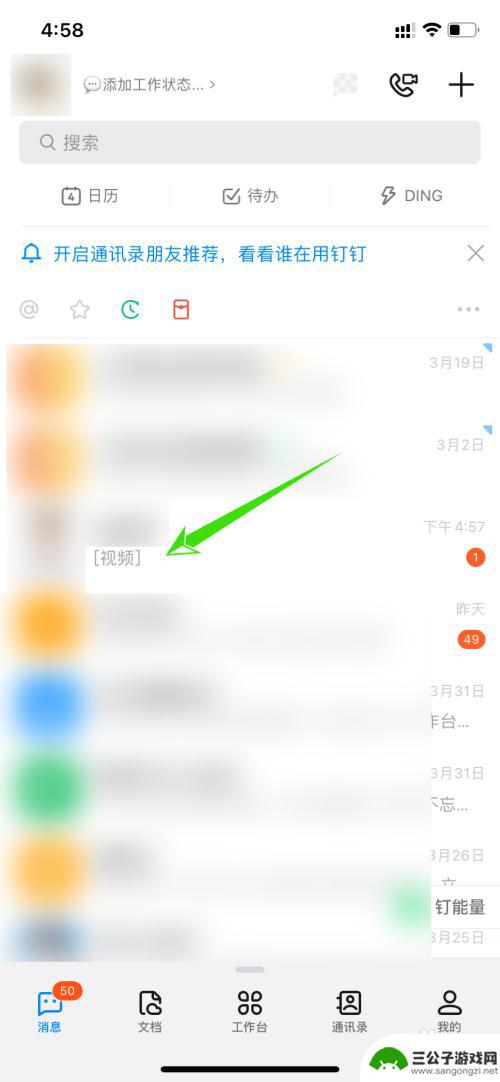
手机钉钉视频怎么保存到本地 手机钉钉视频如何下载保存到本地
手机钉钉视频怎么保存到本地,随着现代科技的发展,手机已经成为人们生活中不可或缺的一部分,而钉钉作为一款强大的企业通讯工具,为用户提供了许多便利的功能,其中包括视频通话。有时我们...
2023-10-17
-
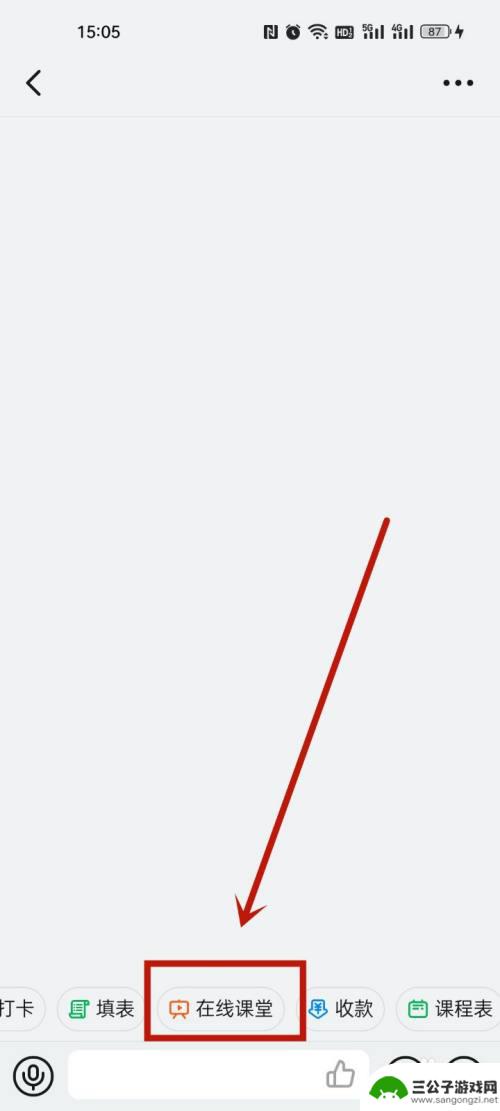
手机钉钉上课怎么设置背景 钉钉视频课堂背景设置技巧分享
在现代社会随着信息技术的快速发展,手机已经成为我们生活中不可或缺的一部分,而随着疫情的爆发,线上课堂逐渐成为了学习的主要方式。在这个过程中,钉钉视频课堂作为一种常用的在线教育平...
2024-06-28
-
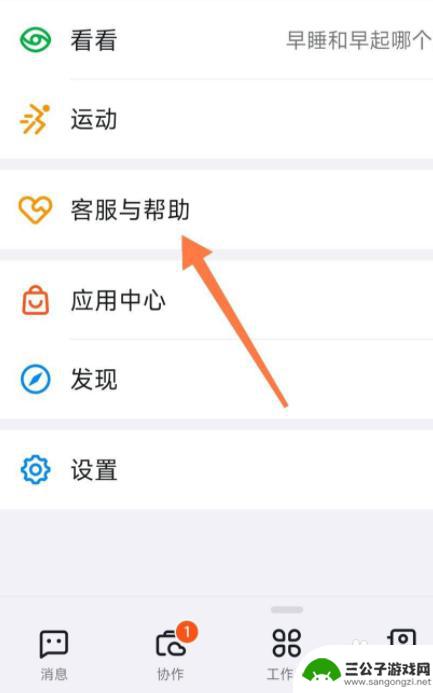
如何把钉钉账号换到另一个手机上视频 钉钉数据转移教程
在日常生活中,我们经常会遇到需要更换手机的情况,而当我们更换手机时,如何将钉钉账号成功转移到新手机上成为了一个比较头疼的问题,钉钉作为一款非常常用的工作沟通工具,如何保证账号信...
2024-04-15
-

iphone无广告游戏 如何在苹果设备上去除游戏内广告
iPhone已经成为了人们生活中不可或缺的一部分,而游戏更是iPhone用户们的最爱,让人们感到困扰的是,在游戏中频繁出现的广告。这些广告不仅破坏了游戏的体验,还占用了用户宝贵...
2025-02-22
-

手机图片怎么整体缩小尺寸 如何在手机上整体缩小照片
如今手机拍照已经成为我们日常生活中不可或缺的一部分,但有时候我们拍摄的照片尺寸过大,导致占用过多存储空间,甚至传输和分享起来也不方便,那么如何在手机上整体缩小照片尺寸呢?通过简...
2025-02-22














